Как сбросить уровень чернил: Как обнулить чернила на принтерах Epson? Epson l350 мигает индикатор с каплей
Содержание
Сброс уровня чернил Epson L210: сброс за 5 минут
При выпуске принтеров многие компании заинтересованы, чтобы люди в последующем приобретали расходные материалы их производства. Для этого они программируют устройство. При заправке резервуаров не оригинальными чернилами печатать становится невозможно. Одним из таких принтеров является Epson L210. Поэтому мы поговорим о том, как сбросить уровень чернил в Epson L210.
Защита от установки емкостей с чернилами от других производителей организована следующим образом. На каждом картридже находится специальный ключ. Перед началом печати принтер проверяет его. Если код не является оригинальным или он отсутствует, происходит блокировка, распечатать не получается. Обойти такую защиту можно, если выполнить сброс чернил Epson L210. Данная процедура не сложная, выполнить ее вы сможете самостоятельно.
Для сброса уровня чернил используются специальные программы. Одной из самых популярных является PrintHelp, она подходит для операционных систем Windows XP и Windows 7 (можете пробовать использовать утилиту и в других версиях Windows). Утилиту можно скачать с данной страницы http://printhelp.info/data/redist/printhelp.exe.
Утилиту можно скачать с данной страницы http://printhelp.info/data/redist/printhelp.exe.
Закройте все программы, если они были запущены на вашем компьютере. Запустите скаченный дистрибутив. Откроется окно, в нем представлен текст лицензионного соглашения. Нажмите на верхний кружочек около слов «Я принимаю…», потом на «Далее».
Тут снова жмите «Далее», можно ничего не менять.
Опять на «Далее».
Чтобы на рабочем столе появился ярлык для быстрого запуска программы, поставьте галочку рядом со словами «Создать значок…», потом опять на «Далее».
Подготовка к инсталляции утилиты завершена, теперь жмите на «Установить». Не волнуйтесь, если новое окно появится не сразу, программе надо время.
Поставьте галочку около слов «Запустить PrintHelp», нажмите «Завершить», запуститься утилита. Если вы забудете поставить галочку, кликните дважды на ярлык программы на рабочем столе.
Нажмите по строке, в которой написано «Выбрать Epson L210».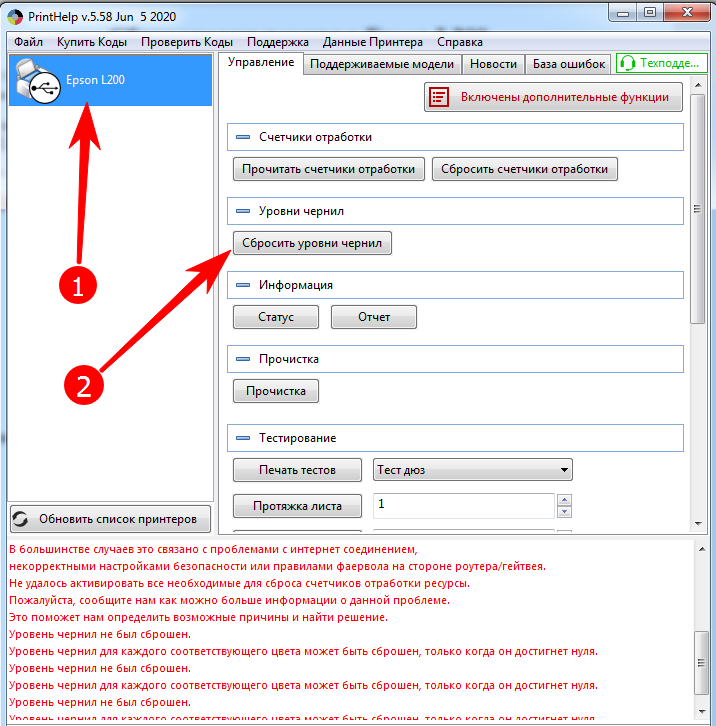
Перед вами появится список действий, вам их надо последовательно провести, потом нажмите на «Продолжить».
Появится новое окно, нажмите на вторую строку, в которой написано «Я хочу сбросить уровень чернил».
На этом сброс уровня чернил завершен. Добиться данного результата можно другим способом, используя данную программу. В основном окне нажмите на название своего принтера в левой части. В правой части окна появится меню, относящееся к данному устройству. Там вы можете просмотреть, насколько заправлены ваши картриджи. Нажмите для этого на «Прочитать уровни чернил».
Столбик с зелеными цифрами показывает, сколько краски каждого цвета находится в ваших картриджах. 100% — это полная заправка. Закройте окно, нажав на «Закрыть», или красный крестик сверху справа.
Чуть правее есть кнопка с надписью «Сбросить уровни чернил». Нажмите на нее. На этом ваша работа закончена. Закройте программу с помощью команды «Файл» — > «Выход», или нажав на красный крестик.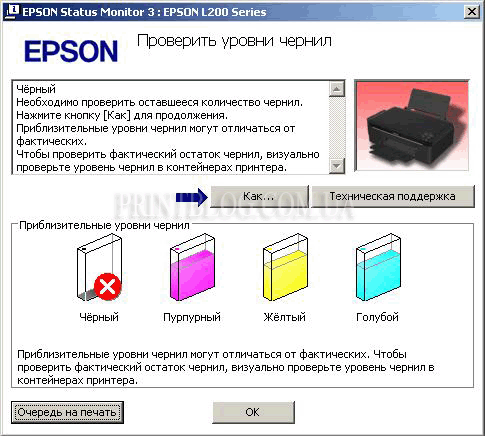
Если после этого принтер не начал печатать, перезагрузите компьютер.
как обнулить счетчик картриджа на принтерах Canon ip1200-2200
Главная
»
Инструкции
»
Сброс уровня чернил в принтерах Canon ip1200-2200
Один из способов работает на таких моделях принтеров, как Canon ip1600, ip2200, ip6210D, ip6220D, mp150, mp170, mp450
Картриджи PG-40 и CL-41. Восстановление уровня чернил
Для того чтобы перевести Ваш принтер в сервисный режим, необходимо для моделей принтеров ip 2200 и ip1600 полностью отключить от сети принтер. После этого необходимо нажать и удерживать кнопку, отвечающую за подачу бумаги. Не отпуская данной кнопки включите принтер в сеть. Загорится зеленая лампочка сети. Не отпускайте кнопку и нажмите «питание». Тем самым загорится оранжевая лампочка. После данных действий отпустите кнопку, служащей для подачи бумаги, а также кнопку «питание». При этом должны загореться обе лампочки.
При этом должны загореться обе лампочки.
Что касается принтеров ip 6210D/6220D, mp 150/170/450, то для них необходимо полностью отключить принтер. Нажав кнопку «питание» и удерживать её и, не отпуская, включить принтер. Удерживайте данную кнопку и нажмите 1 раз stop/reset. После этого отпустите «питание».
Запустите программу под названием RеsrоreЕЕPRОМ. Выбираем Rеаd аnd sаvе filе, сохранив на на диске.
Откройте специальный редактор WINНЕX (шестнадцатеричный). Именно в этом редакторе следует открыть сохраненный файл для дальнейшего редактирования.
Далее опишем, что же нам необходимо редактировать.
На рисунке отображены символы – АА. Вместо них у Вас — цифры. Данные цифры трогать не будем. А если — 00, то необходимо поменять на нули.
В черной рамке первые 4 нуля отображаются для показа уровеня черных чернил, затем идут синие, красные и желтые. Поэтому, если Вы заправили только цветной картридж, то необходимо заменить «нулями» только то, что указано в рамочках с синим, красным и желтым.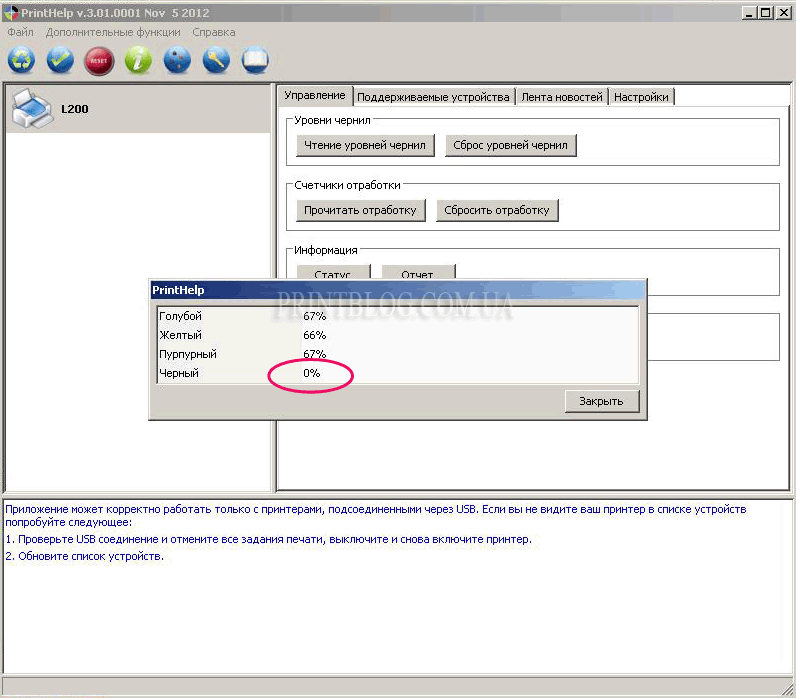 В черной рамочке данные трогать не следует. А если наоборот, был заправлен только черный картридж, а необходимо восстановить только его уровень чернил.
В черной рамочке данные трогать не следует. А если наоборот, был заправлен только черный картридж, а необходимо восстановить только его уровень чернил.
То необходимо внимательно проследить за тем, что бы последнии 3 байта – 00 00 02. Сделайте все в точности с рисунком. Символы АА — без изменения, а остальное как на рисунке. При желании оставить прежний уровень любого из картриджей, необходимо оставить не изменяя соответствующие байты.
А также следует знать о том, что после 0000 в желтой рамке следуют 3 символа –АА-, за ними -00-. Если же перезаправка черного картриджа осуществлялась много раз, то то возможно -01- или -02-. В данном случае необходимо исправить на -00-. Сохраните исправленный файл. Снова запустите RеstоrеЕЕPRОМ, нажмите -WRITE- и выберите уже отредактированный файл. Подождав несколько секунд программа выдаст пользователю сообщение об успешной записи. Выключаем наш принтер из сети. А затем включите принтер стандартным способом. Теперь можно осуществлять печать, при этом Ваш принтер будет отслеживать уровень чернил.
Смотрите также:
Мариотты. Выплеск чернил
Как освободить воздушный отсек от чернил
Фиксация чернил на различных типах бумаги
О том, что такое гибридные красители. Светостойкость чернил
Информация о пигментных чернилах
Как сбросить уровень чернил Epson после заправки картриджа
Сегодня я расскажу, как использовать устройство сброса чипа. Большинство принтеров Epson поставляются с чернильными картриджами, которые не предназначены для повторной заправки. Это потому, что Epson хочет, чтобы вы продолжали покупать больше их картриджей и отдавали им больше своих денег.
Есть способы обойти эту проблему и в любом случае перезаправить эти «незаправляемые» картриджи, но часто, когда вы это делаете, принтер не может распознать или не хочет принять, что картридж был заправлен. Он выдаст вам сообщение о чем-то вроде «Вам необходимо заменить следующие картриджи», а затем не позволит вам печатать. Вот почему я подумал, что должен показать вам, как вернуть нормальный уровень чернил в вашем принтере Epson.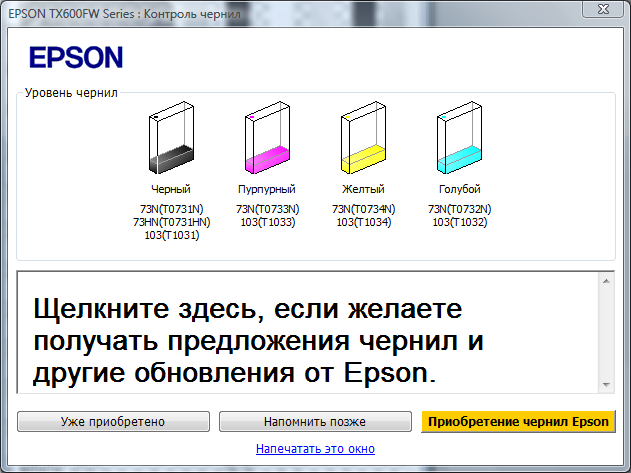
Принтер Epson пытается отслеживать уровень чернил в картридже, отслеживая количество страниц, напечатанных с помощью этого картриджа. Эта информация хранится в чипе, расположенном на передней части картриджа.
Когда мы заправляем картридж и вставляем его обратно в принтер, он все еще может распознать, что это тот же самый картридж, с помощью которого вы распечатали все эти страницы, и будет считать, что он все еще пуст (поскольку он не предназначался для заправки ). Поэтому нам нужно будет сбрасывать номер страницы обратно на ноль каждый раз, когда мы заправляем картридж.
Должен ли я получить устройство для сброса чипов картриджа?
Установка устройства для сброса чипа позволит нам изменить количество страниц, которое, по мнению вашего принтера Epson, будет напечатано с использованием данного картриджа, и, таким образом, позволит нам печатать больше с одного картриджа. Однако для этого вам понадобится уникальный инструмент для сброса чипа. К счастью, вы можете заказать его на моем веб-сайте BCHTechnologies.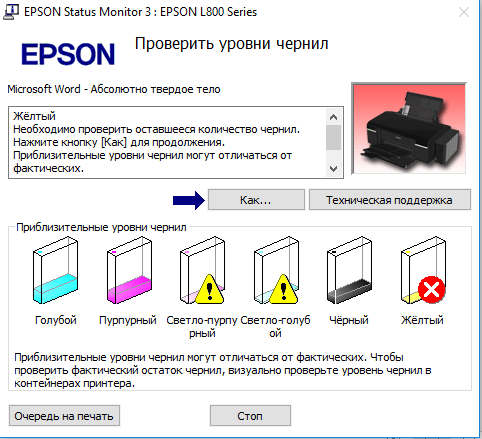 com.
com.
Прежде чем заказывать один из моих устройств сброса чернильных чипов, вам следует учесть несколько моментов. Начнем с того, что он будет работать только с определенными моделями принтеров; это не универсально. Например, программа сброса EP2 перечисляет совместимые модели, когда вы переходите на страницу продукта и немного прокручиваете вниз. Перед заказом убедитесь, что номер модели вашего принтера совпадает с номером в списке. Последнее, чего мы хотим, — это чтобы вы тратили свои деньги на то, чем вы даже не сможете пользоваться.
Следует также отметить, что программа сброса будет работать только с чернильными картриджами, в которых осталось хотя бы немного чернил. Они не могут быть полностью пустыми, потому что, как только картридж будет полностью израсходован, принтер отправит ему сигнал об уничтожении. Этот дохлый патрон уже не годится и по сути является мусором. Однако, если вы проверяете уровень чернил в своих картриджах и видите только желтый треугольник (а не красный крестик), это всего лишь предупреждение о низком уровне чернил. Вы все еще должны быть в состоянии сбросить его.
Вы все еще должны быть в состоянии сбросить его.
Сброс неисправного картриджа
В качестве демонстрации давайте рассмотрим, что произошло, когда я попытался сбросить неисправный картридж с помощью устройства сброса чипа. Во-первых, я ждал, пока мой принтер выдаст мне сообщение о необходимости замены картриджа. Когда появляется это сообщение, картридж уже разряжен. Я вынул мертвый картридж из принтера и поставил его на ресеттер.
Устройство сброса имеет встроенную защиту, помогающую выровнять картридж с контактными штифтами, и световой индикатор, показывающий ход выполнения. Индикатор сверху загорелся зеленым, показывая, что номер страницы был успешно сброшен. Возможно, он обнулил счетчик страниц, но это не обязательно означает, что картридж будет работать.
При установке картриджа обратно в принтер он по-прежнему получает сигнал о том, что картридж разряжен. После сброса мертвого картриджа, вставления его обратно в принтер и закрытия крышки я получил сообщение о том, что мне нужно его снова заменить. Никакого прогресса не было.
Никакого прогресса не было.
Теперь мы научимся работать с картриджем, который еще не умер, но в котором низкий уровень чернил. Опять же, это будет показано желтым треугольником на полосе, связанной с низким уровнем чернил, когда вы проверите уровень чернил. Одна вещь, которую абсолютно необходимо помнить, это то, что вам всегда, несмотря ни на что, необходимо использовать функцию замены картриджа принтера перед извлечением картриджа из принтера.
После извлечения картриджа с низким уровнем чернил:
- Установите его на устройство сброса так, чтобы контактные штифты совпали.
- Подождите, пока индикатор наверху не начнет светиться зеленым, и тогда счетчик страниц будет официально сброшен на ноль.
- Вставьте картридж обратно в принтер и закройте дверцу.
- Подождите, пока принтер завершит проверку картриджей.
Всплывающее сообщение #1
Вероятно, вы получите серию всплывающих сообщений, начинающихся со следующего:
«Вы не установили оригинальные картриджи Epson».
Вы действительно установили подлинные картриджи Epson, но сбросили настройки, и Epson злится на это. Они хотят, чтобы вы купили больше картриджей, чтобы они могли получить ваши деньги, а не повторно использовать те, которые они вам дают. Это означает, что они попытаются напугать вас, заставив думать, что что-то не так.
Всплывающее сообщение #2
Если вы нажмете «Продолжить», вы получите второе всплывающее сообщение.
«Качество или надежность неоригинальных чернил не может быть гарантирована, и это может привести к повреждению вашего продукта, на которое не распространяется гарантия Epson…» Это продолжается и продолжается, но по сути они пытаются сказать, что заметили вас пытаются сэкономить деньги, и они очень недовольны этим.
Всплывающее сообщение #3
Вы получите третье всплывающее сообщение, если нажмете «Продолжить» на том, которое спросит, хотите ли вы продолжать использовать эти чернила. Нажмите да. Если вы проверите уровень чернил сейчас, полоса для того, который вы сбросили, должна быть полностью заполнена.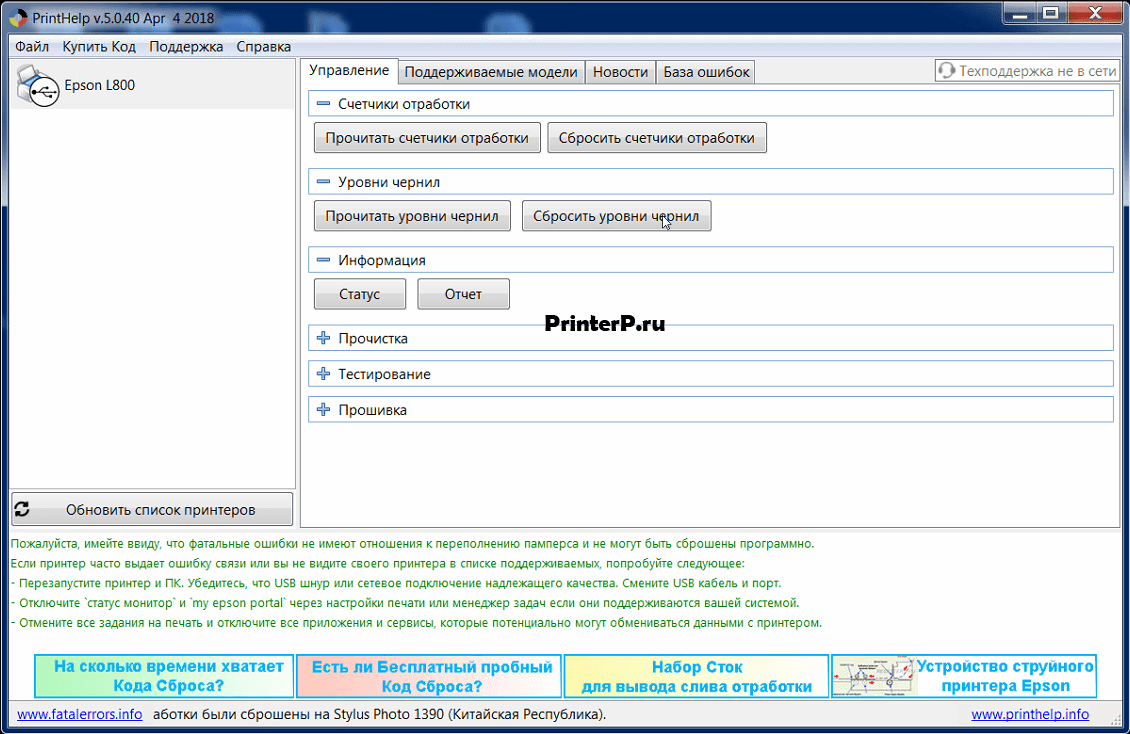
Примечание о многоразовых картриджах
Если у вас есть чернильный картридж, предназначенный для повторной заправки, он поставляется с другим чипом, и этот сбрасыватель не будет работать с ним. Ресеттер предназначен только для работы с одноразовыми чипами. Это будет либо в картриджах Epson по умолчанию, либо в одноразовом картридже стороннего производителя.
Чипы в перезаправляемых картриджах имеют другую встроенную функцию сброса. Они полагаются на этот сигнал отключения от принтера в качестве предупреждения, чтобы сообщить ему, когда чип должен быть сброшен. Если он не получит этот сигнал, который предотвратил бы наш сбрасыватель чернильных чипов, он ничего не сделает и не распознает, что ему нужно сбросить уровень чернил в картридже.
В качестве примечания я упомянул, что картриджи сторонних производителей также будут работать с нашим устройством сброса чипов. Это правда, но поскольку их контактные штифты немного отличаются от контактных штифтов в картриджах Epson (в основном, они немного шире), их будет сложнее правильно совместить.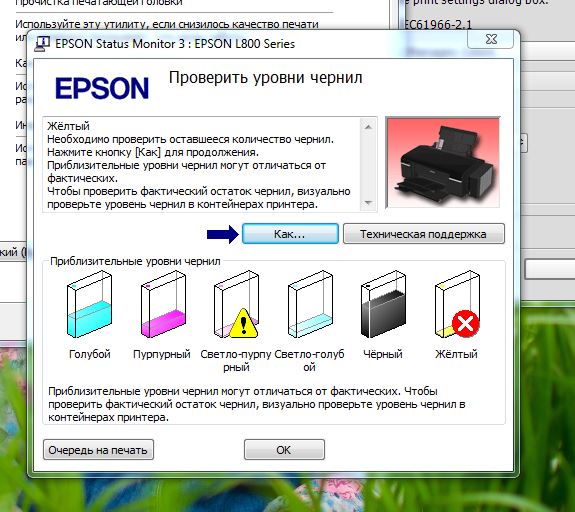
URL:
0:15- Зачем сбрасывать уровни чернил
0:49- Расходные материалы
2:12- Неисправный картридж
4:01- Сообщения об ошибках
5:40- ERC-картридж
28 октября 2022 г.
Сброс картриджа принтера | Как сбросить чернильный картридж
Наши посты содержат партнерские ссылки. Иногда, но не всегда, мы можем заработать $$, когда вы совершаете покупку по этим ссылкам. Без рекламы. Всегда. Узнать больше
Содержание_
- Все, что вам нужно знать о сбросе картриджа принтера
- Какую проблему решает сброс картриджа?
- Шаги
- ШАГ 1 Подготовьте скрепку
- ШАГ 2 Извлеките картридж принтера
- ШАГ 3 Найдите кнопку сброса
- ШАГ 4 Нажмите кнопку сброса
- ШАГ 5 Замените принтер Картридж
- ШАГ 6.
 Проверка уровня чернил
Проверка уровня чернил
Когда в вашем высококлассном принтере заканчиваются чернила, вы понимаете, что вам придется выложить немного денег за замену. В некоторых случаях принтеры не позволяют вам что-либо печатать, когда в одном из картриджей заканчивается чернила, даже если вы не используете этот цвет. В этой статье мы научим вас, как выполнить сброс картриджа принтера на чернильном картридже, чтобы вы могли извлечь из него максимальную пользу.
Однако, если у вас возникли проблемы с установкой чернильного картриджа, вам следует прочитать наше руководство по установке чернильного картриджа.
ОСНОВНЫЕ ВЫВОДЫ:
- Постоянная замена чернильных картриджей для принтеров может быть дорогостоящей.
- Большинство чернильных картриджей имеют встроенную память для измерения уровня чернил, которую можно сбросить.
- Сброс картриджа принтера может сэкономить вам деньги в долгосрочной перспективе, так как предотвращает расход чернил.

Вы можете сэкономить много денег и нервов, сбросив настройки принтера или картриджа. Во-первых, важно узнать, как работает ваш чернильный картридж. Большинство чернильных картриджей имеют небольшую печатную плату, которая сообщает об уровне чернил вашему принтеру. К сожалению, эти оценки часто могут быть неверными, что приводит к преждевременной замене картриджа и пустой трате денег.
Какую проблему решает сброс картриджа?
Чтобы решить проблему неточных показаний уровня чернил, вы можете сбросить встроенную память картриджа принтера. Этот процесс заставляет картридж думать, что вы ничего не печатали, что, в свою очередь, дает вам более точные показания уровня чернил. Однако, если у вас возникли проблемы с заполненным картриджем для отработанного тонера, вам нужно сначала узнать, как его опорожнить.
Выполнение этого процесса может сэкономить вам кучу денег в течение всего срока службы вашего принтера.
Шаги
Выполните следующие простые шаги, чтобы перезагрузить картридж принтера:
ШАГ 1 Подготовьте скрепку
Единственный инструмент, который вам понадобится для этого процесса, — скрепка. Согните конец скрепки так, чтобы часть скрепки выступала из остальной части скрепки. Мы рекомендуем согнуть скрепку по первому изгибу, чтобы у вас была хорошая длина для работы.
Согните конец скрепки так, чтобы часть скрепки выступала из остальной части скрепки. Мы рекомендуем согнуть скрепку по первому изгибу, чтобы у вас была хорошая длина для работы.
ШАГ 2 Извлечение картриджа принтера
Извлеките чернильный картридж из принтера, следуя инструкциям руководства пользователя. Обязательно правильно извлекайте чернильный картридж, чтобы не повредить его.
ШАГ 3 Найдите кнопку сброса
Кнопка сброса на большинстве чернильных картриджей расположена рядом с печатной платой зеленого цвета с золотыми металлическими точками. Это маленькая круглая кнопка.
ШАГ 4 Нажмите кнопку сброса
Найдя кнопку сброса, нажмите ее с помощью конца скрепки. Для сброса большинства чернильных картриджей требуется только одно нажатие кнопки, но если он не сбрасывается, попробуйте удерживать кнопку сброса в течение нескольких секунд.
ШАГ 5 Замените картридж принтера
Установите чернильный картридж обратно в принтер, следуя инструкциям в руководстве пользователя. Замена чернильного картриджа также может помочь увеличить скорость печати.
Замена чернильного картриджа также может помочь увеличить скорость печати.
ШАГ 6 Проверка уровня чернил
После установки картриджа проверьте уровень чернил, чтобы убедиться, что сброс работает. Если этого не произошло, возможно, вам придется повторить попытку, или картридж действительно пуст, и вам нужно долить чернила в принтер. После того, как вы закончите сброс картриджа принтера, вы можете начать печать. Прежде чем приступить к печати чего-то важного, вы должны знать, как проверить принтер, чтобы убедиться, что все работает правильно.
Помните, что вы можете сканировать фотографию с вашего принтера на компьютер, поместив сканируемый документ на валик принтера и нажав кнопку Старт.
Часто задаваемые вопросы
Есть ли на чернильных картриджах кнопка сброса?
Да, в большинстве современных принтеров используются чернильные картриджи со встроенной памятью, что требует наличия кнопки сброса для устранения технических неполадок.
Почему мой принтер не распознает чернильный картридж?
В большинстве случаев ваш принтер не распознает чернильный картридж из-за неправильной установки или грязных соединений. Извлеките картридж, очистите соединения и переустановите, следуя инструкциям в руководстве пользователя.
Как исправить ошибку картриджа принтера HP?
Как правило, вы можете исправить ошибку картриджа принтера HP, просто перезагрузив принтер. Отключите шнур питания, подождите минуту, а затем снова подключите его, чтобы включить. Это убирает большинство ошибок.
Как переустановить картридж?
В большинстве современных принтеров невероятно легко переустанавливать чернильные картриджи. Откройте переднюю часть принтера, откройте корпус чернильного картриджа и поместите картридж в правильное место в соответствии с метками.
STAT: В среднем потребители тратят около 120 долларов в год на картриджи с черными чернилами и 150 долларов на картриджи с цветными чернилами в год.
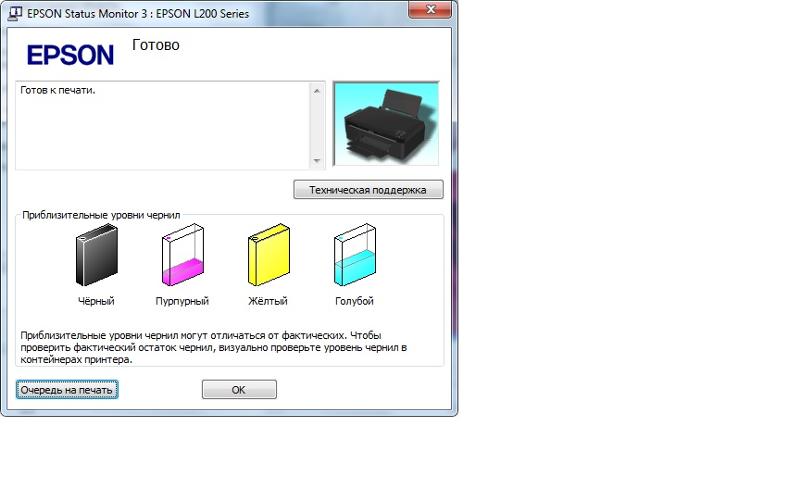 Проверка уровня чернил
Проверка уровня чернил